Excel作为一种功能强大的电子表格软件,广泛应用于数据分析、财务管理、项目跟踪等多个领域。为了提高工作效率,掌握一些实用的快捷键是非常有必要的。本文将详细介绍Excel中几个非常实用的快捷键,以及这些快捷键如何在实际操作中帮助用户更快地完成任务。
1. 常用的选择快捷键
在Excel中,快速选择单元格、行或列是非常重要的操作。使用快捷键可以让这个过程变得更加高效。
1.1 选择列或行
如果您想要快速选择整列,可以使用Ctrl + 空格,这将选中当前活动单元格所在的整列。而如果是想选中整行,则可以按Shift + 空格。
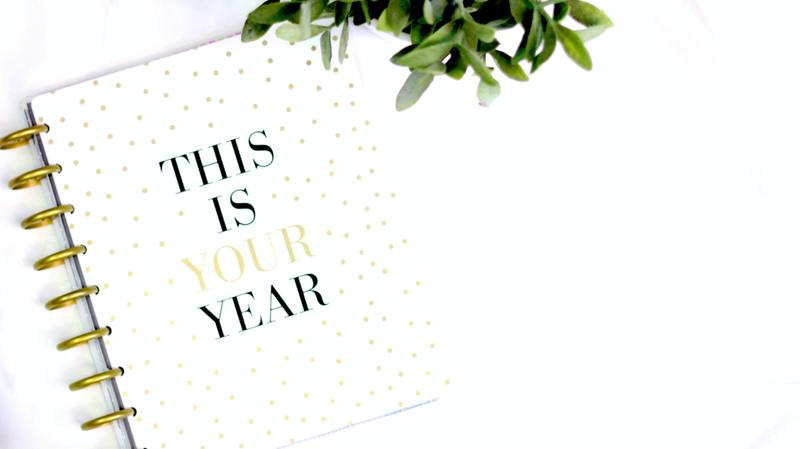
这种选择方式对于处理大数据表特别有用,因为通过快捷键,您不需要用鼠标精确点击,节省了很多时间。
1.2 选择相邻单元格
要选择相邻的多个单元格,可以使用Shift + 箭头键。按住Shift的同时,使用箭头键,可以逐个选择单元格,非常适合需要同时处理一系列数据的情况。
掌握这些选择快捷键,可以大大提高您在Excel中操作的速度,使得数据处理更加顺手。
2. 数据输入和编辑的快捷键
在输入和编辑数据时,使用快捷键能够减少不必要的鼠标操作,使得流程更为流畅。
2.1 新建工作表
新建一个工作表的操作非常简单。只需按下Shift + F11,就可以快速插入一个新工作表。这在进行多个相关数据管理时,可以快速创建多个工作表,避免了通过菜单逐步操作的繁琐。
2.2 编辑单元格内容
若要快速进入编辑模式,只需按下F2。当您按下F2时,光标将直接跳至当前单元格的编辑状态,这样您就可以快速进行内容的修改,无需用鼠标双击。
此外,按下Enter键可以快速保存编辑的内容并移动到下一行,而Tab键则可以将光标移向右侧的单元格。这种方法使得输入和编辑更加顺畅。
3. 格式化相关的快捷键
在数据的呈现上,格式化尤为重要,掌握一些格式化的快捷键可以迅速提升数据的可读性。
3.1 加粗和斜体
要快速加粗选中的单元格内容,您可以使用Ctrl + B,立即让选择的文本变得更加突出。而使用Ctrl + I可以让文本变为斜体,这在强调重点时特别有用。
3.2 设置单元格格式
要打开单元格格式设置窗口,只需按下Ctrl + 1。在这个窗口中,您可以选择日期、数字、对齐方式等各种格式。这使得用户能够非常灵活地调整数据的表现形式,提高工作效率。
4. 数据分析的快捷键
在数据分析过程中,利用快捷键进行操作能够显著提高效率,帮助用户快速得到所需的数据结果。
4.1 筛选数据
要对数据进行筛选,可以按下Ctrl + Shift + L,这将快速启用或关闭筛选功能。通过筛选,您可以轻松找到所需的信息,而不必手动查找。
4.2 自动求和
快速对一系列数字进行求和,可以选中目标单元格后按下Alt + =,这个快捷键可以自动计算并填入选中范围的总和,大大简化了计算的步骤。
这一系列的快捷键,不仅提高了数据处理的效率,也使得Excel的操作更为便捷,值得每位用户积极学习和使用。
5. 其他实用的快捷键
除了上述关键的快捷键外,Excel还有许多其他有益的快捷键,可以帮助用户在日常的工作中提升效率。
5.1 撤销和重做操作
在进行数据输入或编辑时,难免会遇到错误。使用Ctrl + Z可以撤销上一步操作,这样您可以轻松地纠正错误。而要重做刚才撤销的操作,可以使用Ctrl + Y。
5.2 快速保存文件
定期保存文件是避免数据丢失的好习惯。通过按下Ctrl + S可以快速保存当前的工作,更加保障您的数据安全。
以上提到的这些快捷键,能够让用户在Excel中的操作事半功倍,是提升工作效率的好帮手。希望大家在实际使用中能够多加练习,把这些快捷键融入到日常工作中,持续提高自己的Excel使用能力。










